(第六篇) Zenprise 管理流動裝置教學
這篇教大家使用 ZDM 來實現遠端安裝應用,筆者經已預備好 Touchdown 應用檔案來做這個試範,請大家亦都準備一個 Android 應用檔案。
Step 1:首先在 ZDM console 按上方【Files】按鈕,接著再按【News】→【New app for file】按鈕。
Step 2:請選擇想遠端安裝的應用檔案,然後按【Import】按鈕。
Step 3:我們就可以看見剛才新增的應用檔案成功加入。
Step 4:然後按上方【Deployment】按鈕,接著再按【News packages】→【New Android package】按鈕。
Step 5:請輸入「Package」名稱,然後按【Next】按鈕。
Step 6:請選擇想安裝這個應用的群組,然後按【Next】按鈕。
Step 7:將左方【Files】內的應用檔案加入到右方,然後按【Next】按鈕。
Step 8:我們不需要調較部署時間,然後按【Next】按鈕。
Step 9:請按【New rule】按鈕來設定部署規則。
Step 10:在上方選擇【Limit by battery level】,接著在下方輸入【50%】,這表示手機要有50%以上的電池才可以遠端安裝應用,然後按【Add】按鈕。
Step 11:我們就可以看見剛才新增的部署規則成功加入。
Step 12:請在「Package summary」檢查有沒有問題,然後按【Finish】按鈕。
Step 13:接著按【Deploy】按鈕開始部署。
Step 14:彈出「Confirmation」視窗,然後按【Yes】按鈕。
Step 15:之後在右下方會出現部署更新時間。
Step 16:在手機的左上方會出現下載圖示。
Step 17:當下載完畢就會要求我們按【安裝】按鈕,然後就會將 Touchdown 應用安裝到手機之內。
大家看完這篇遠端安裝應用是否覺得很簡單呢?下一篇教大家遠端設定手機。

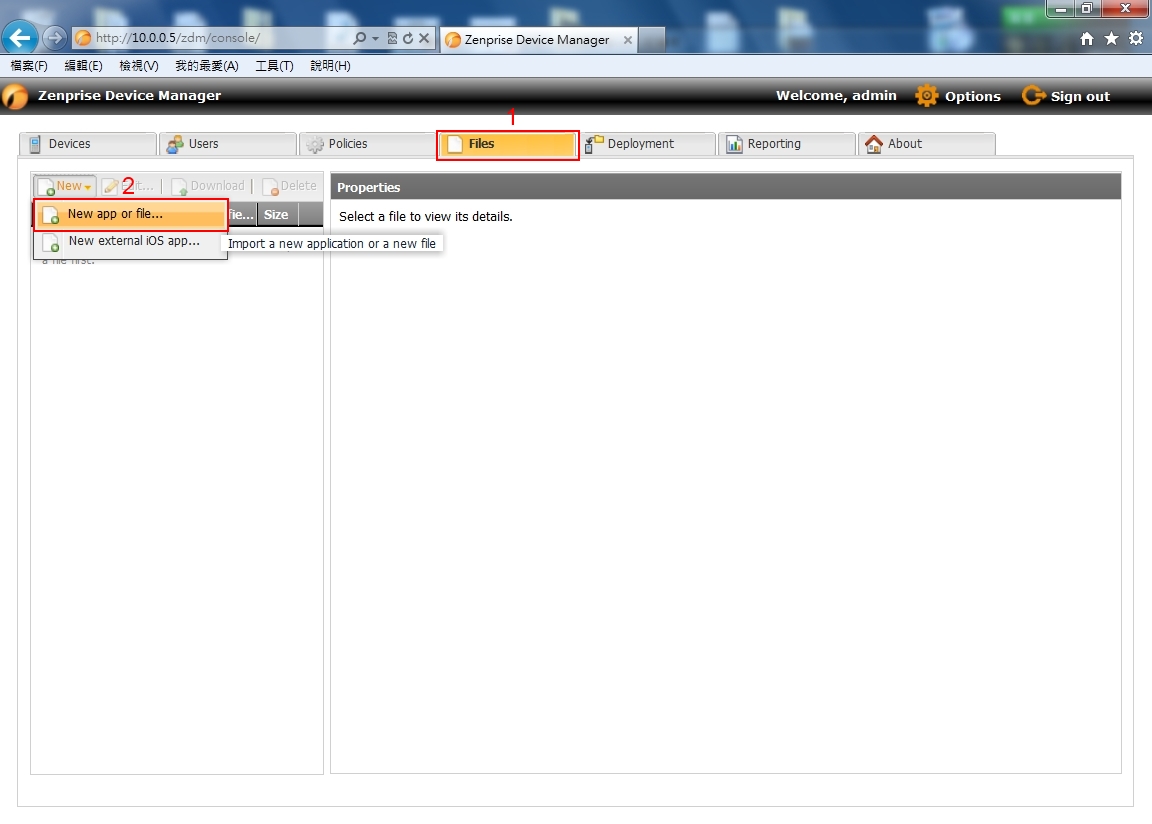
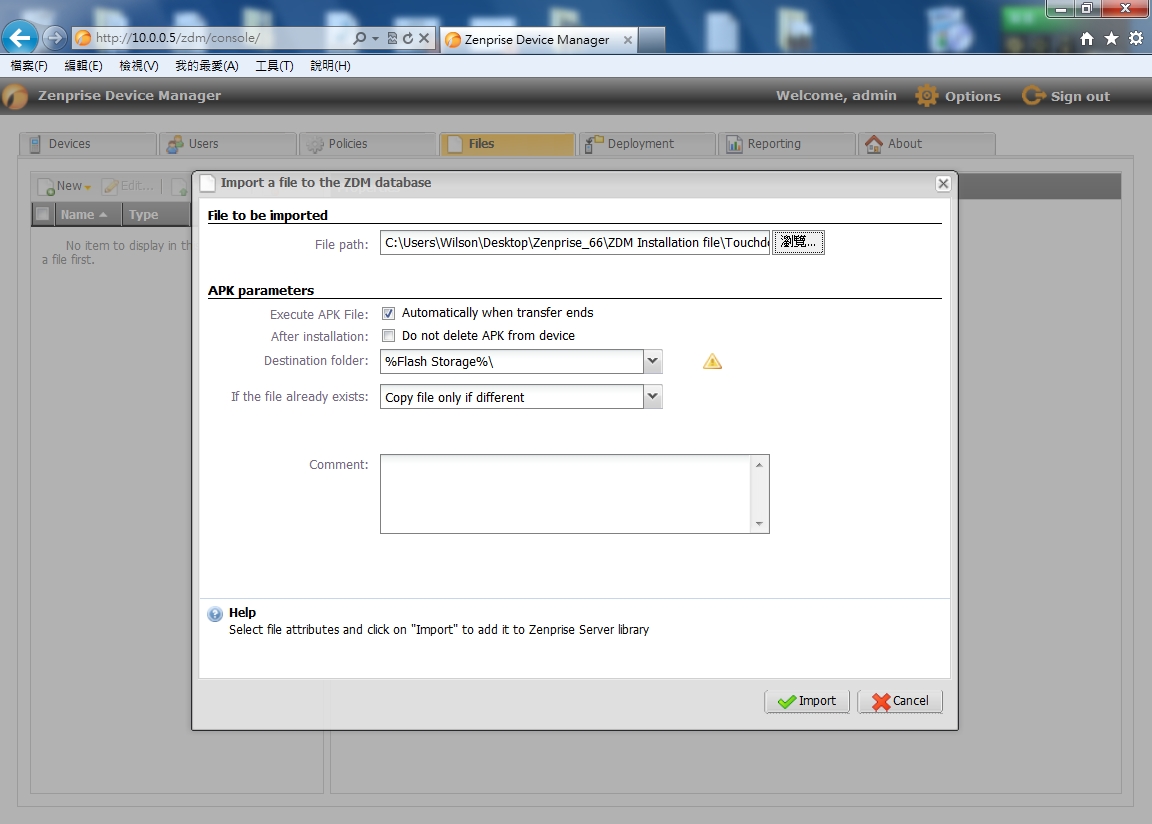
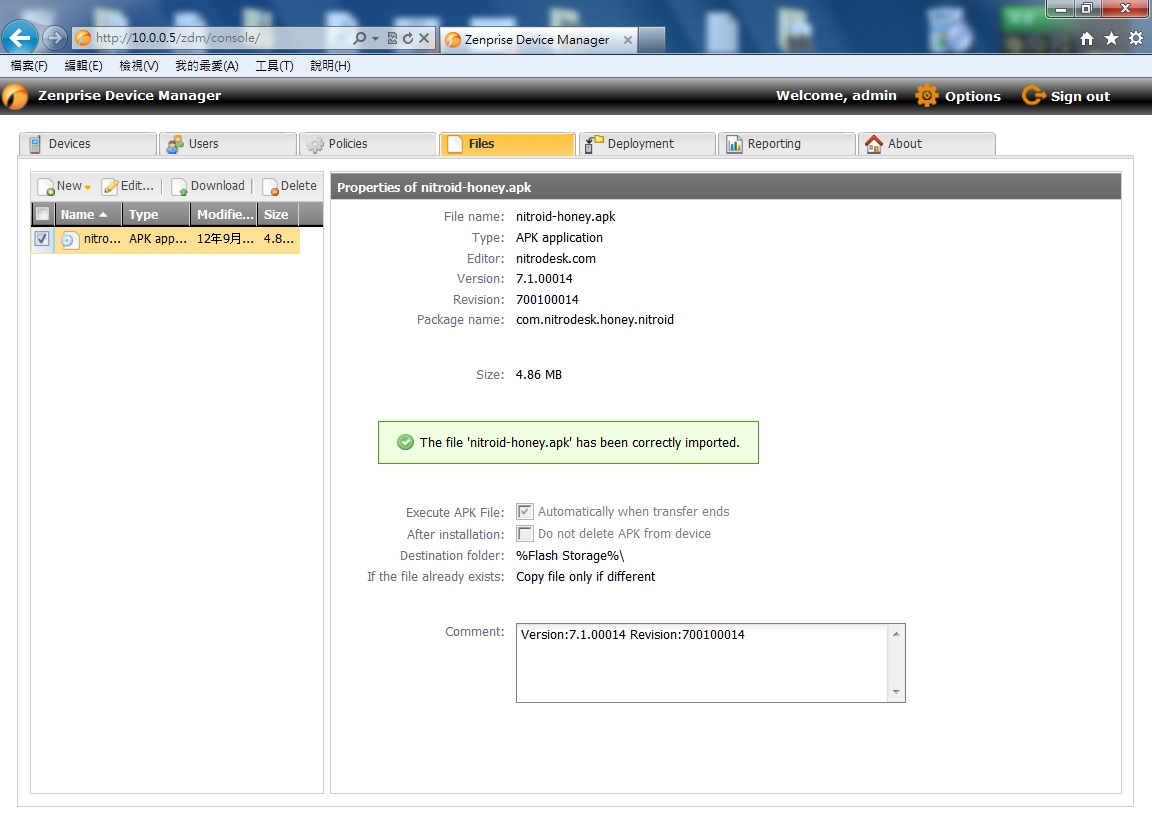
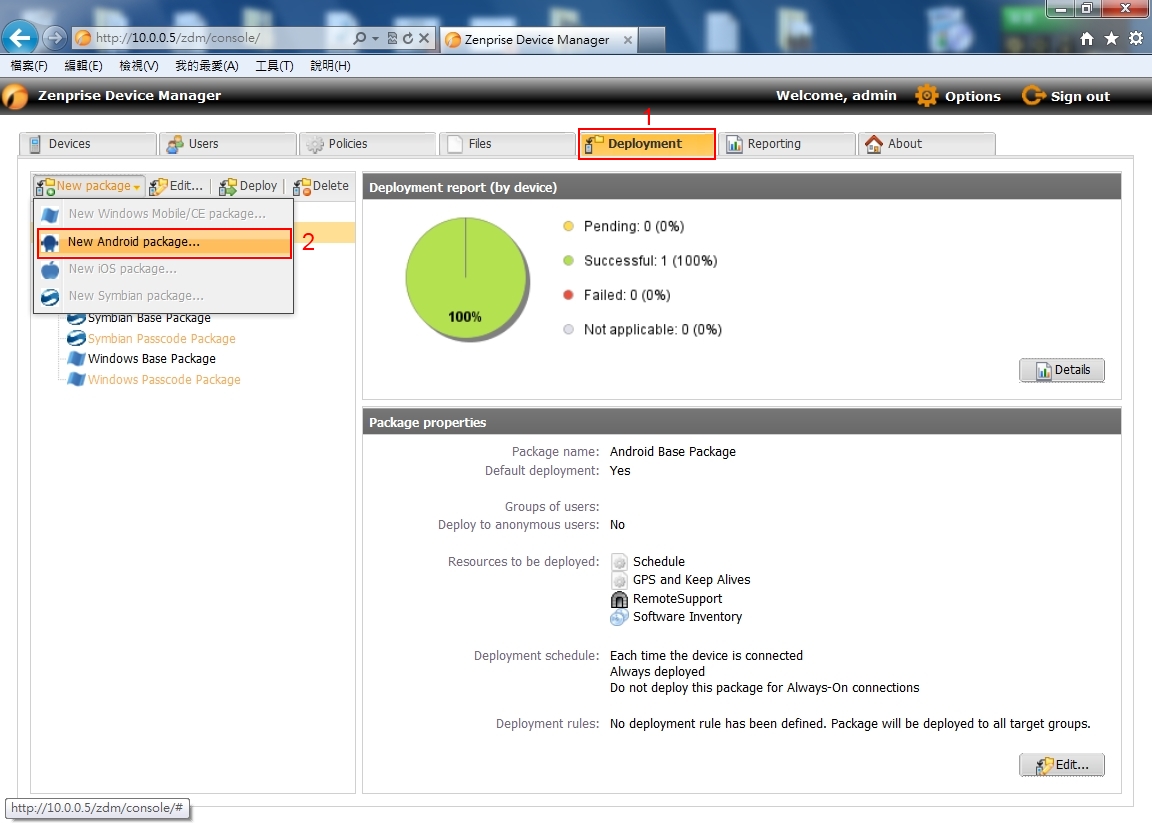
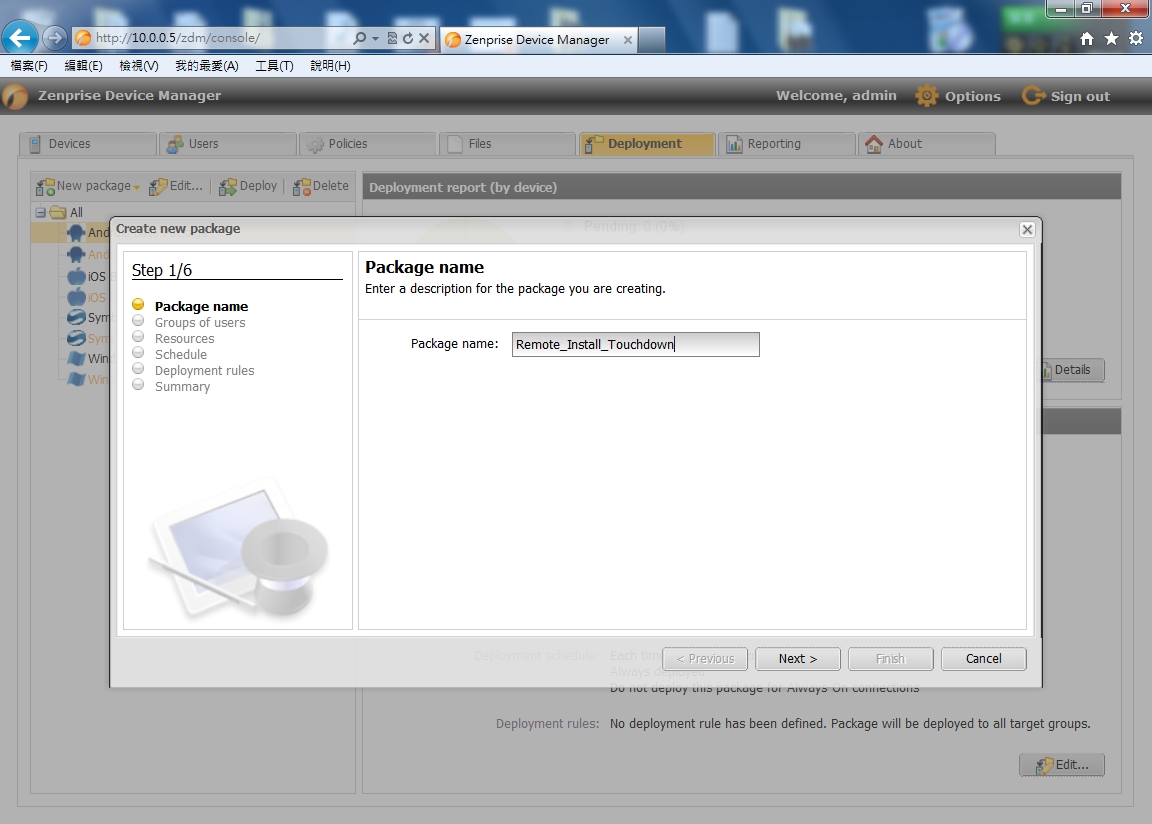

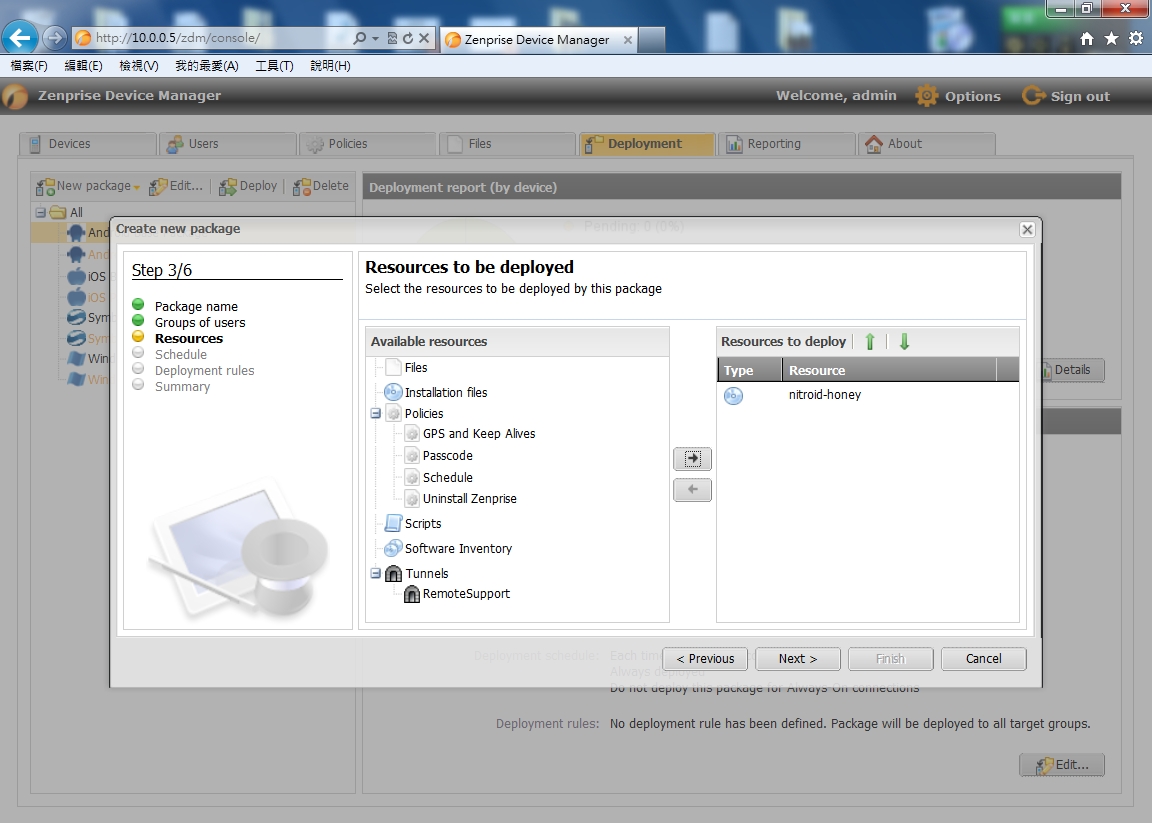
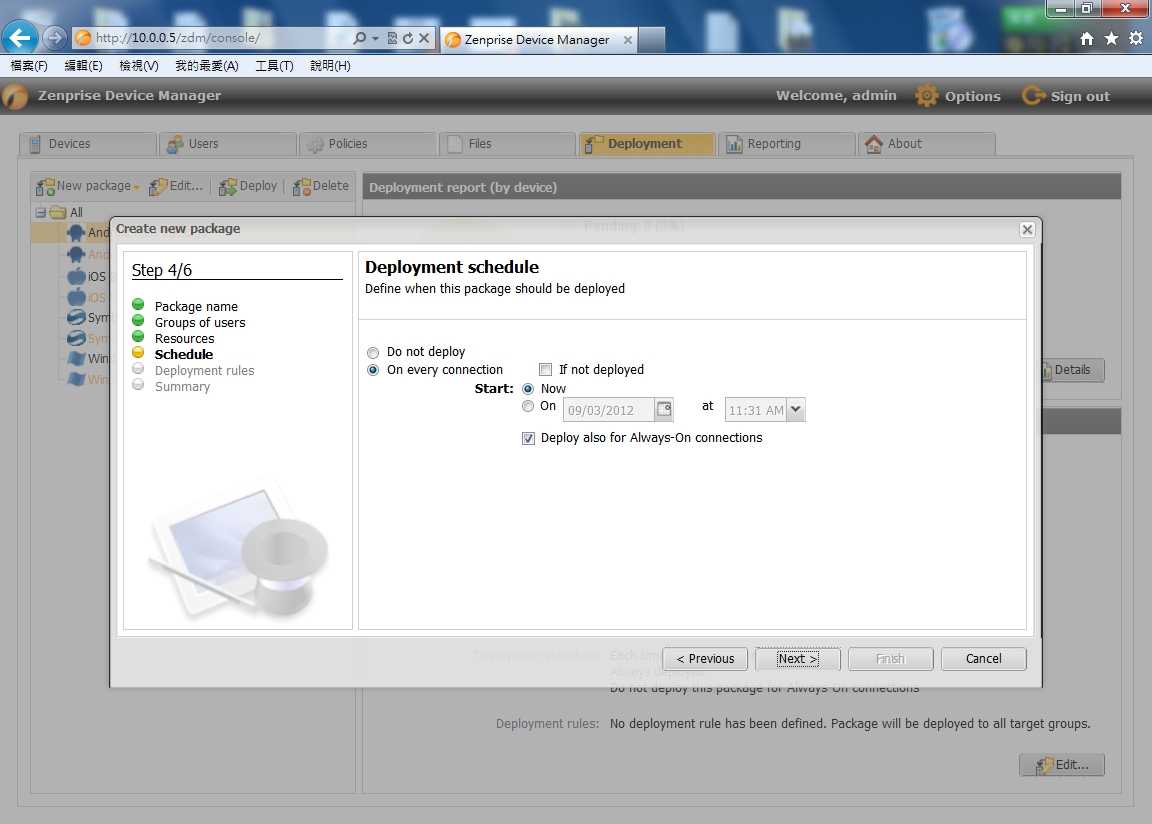
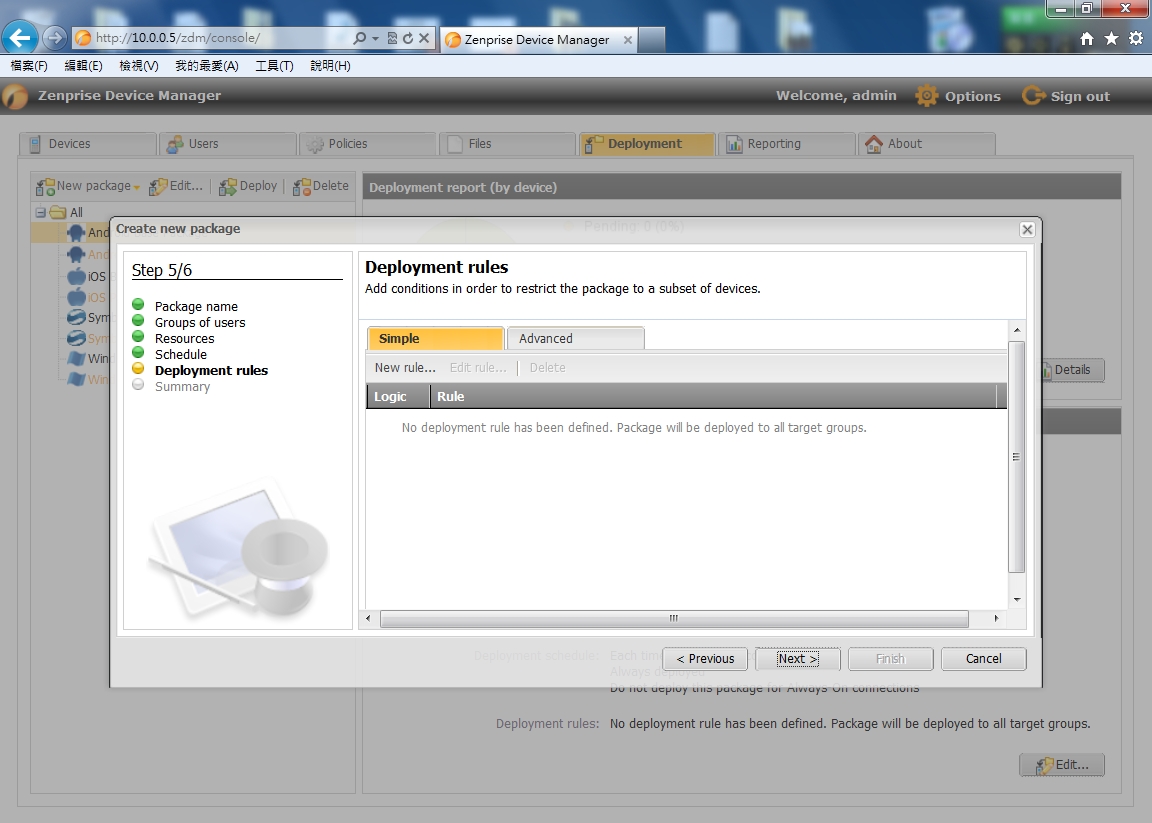
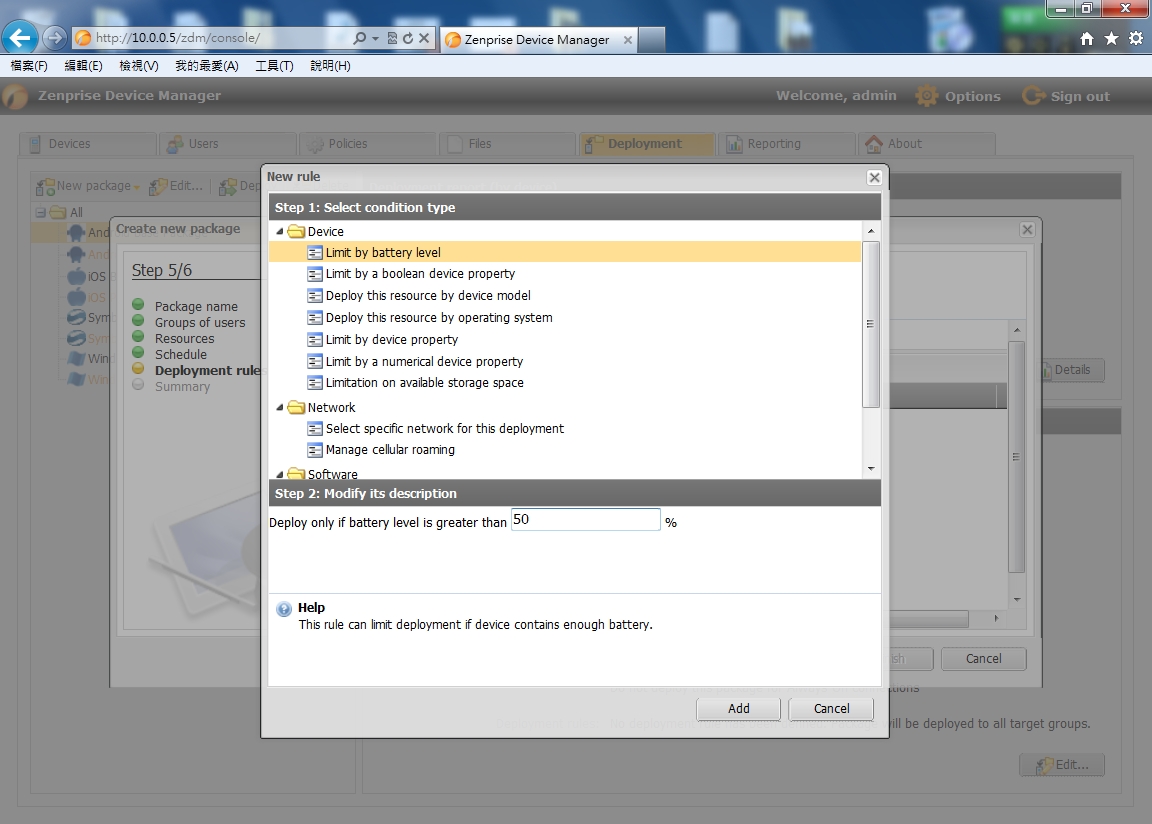
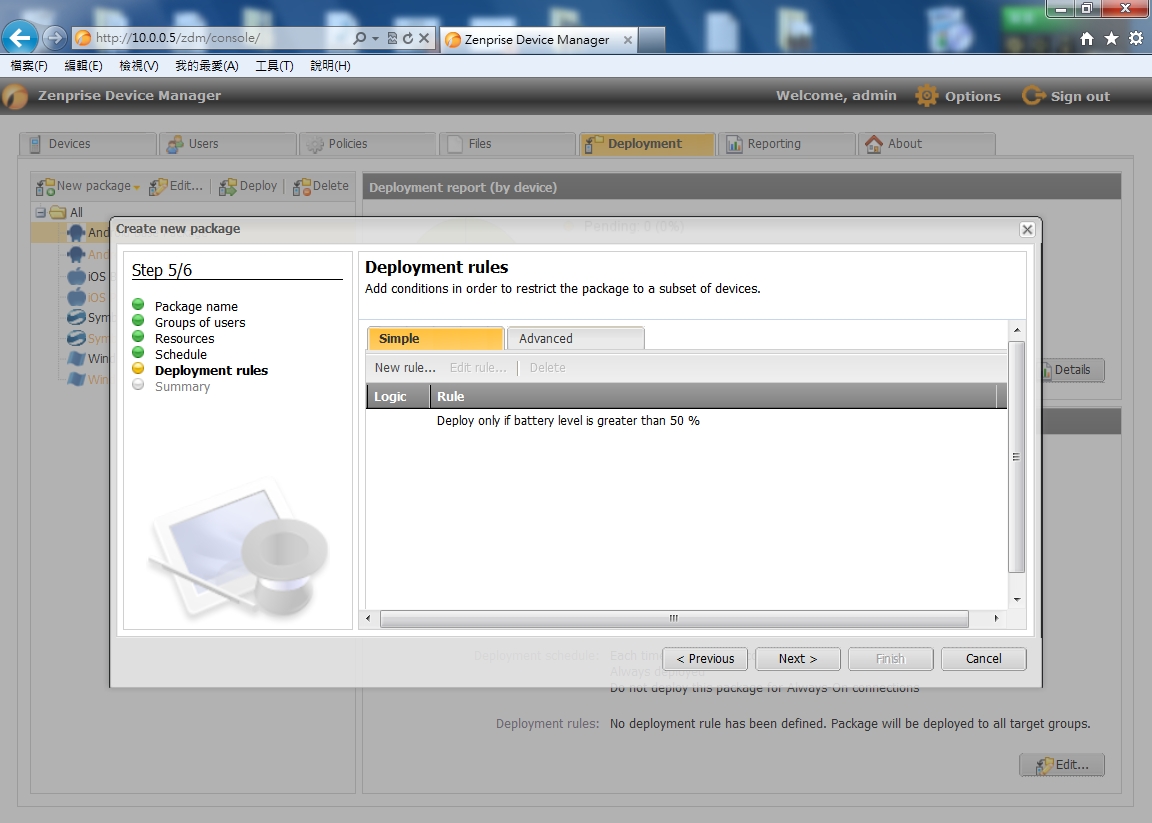
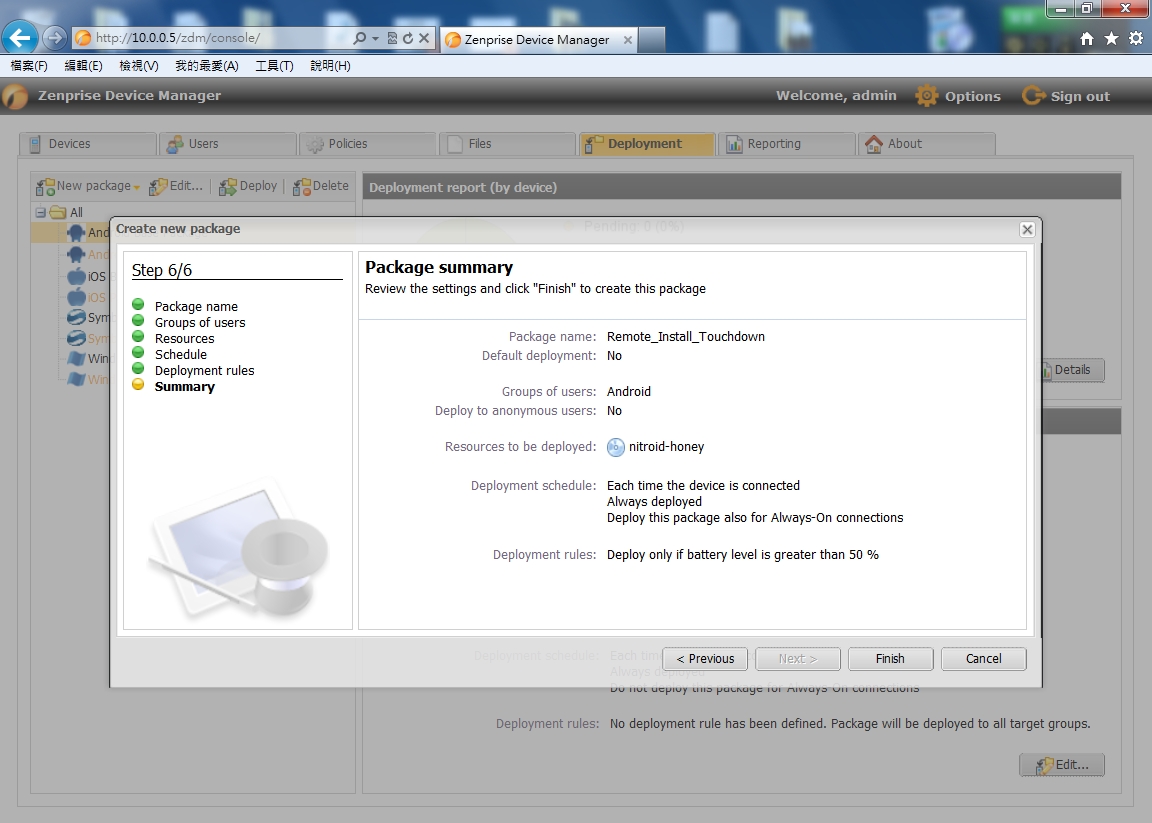
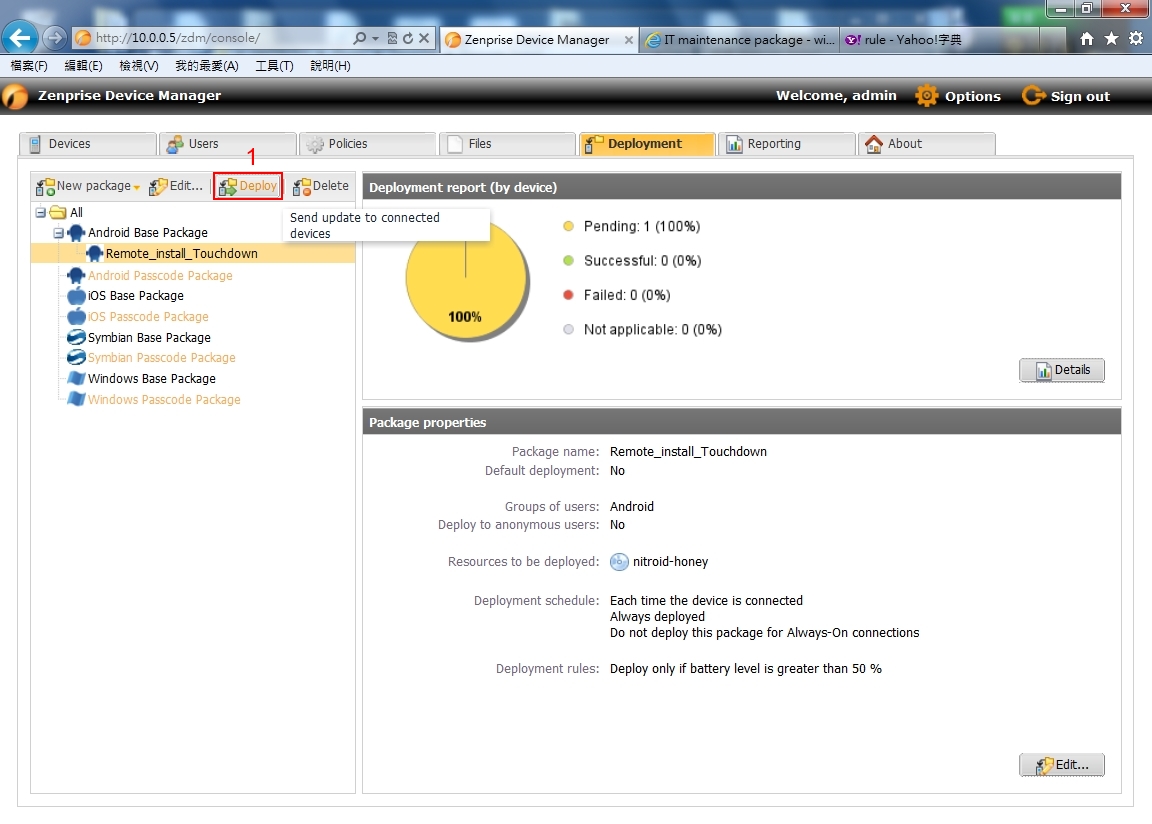
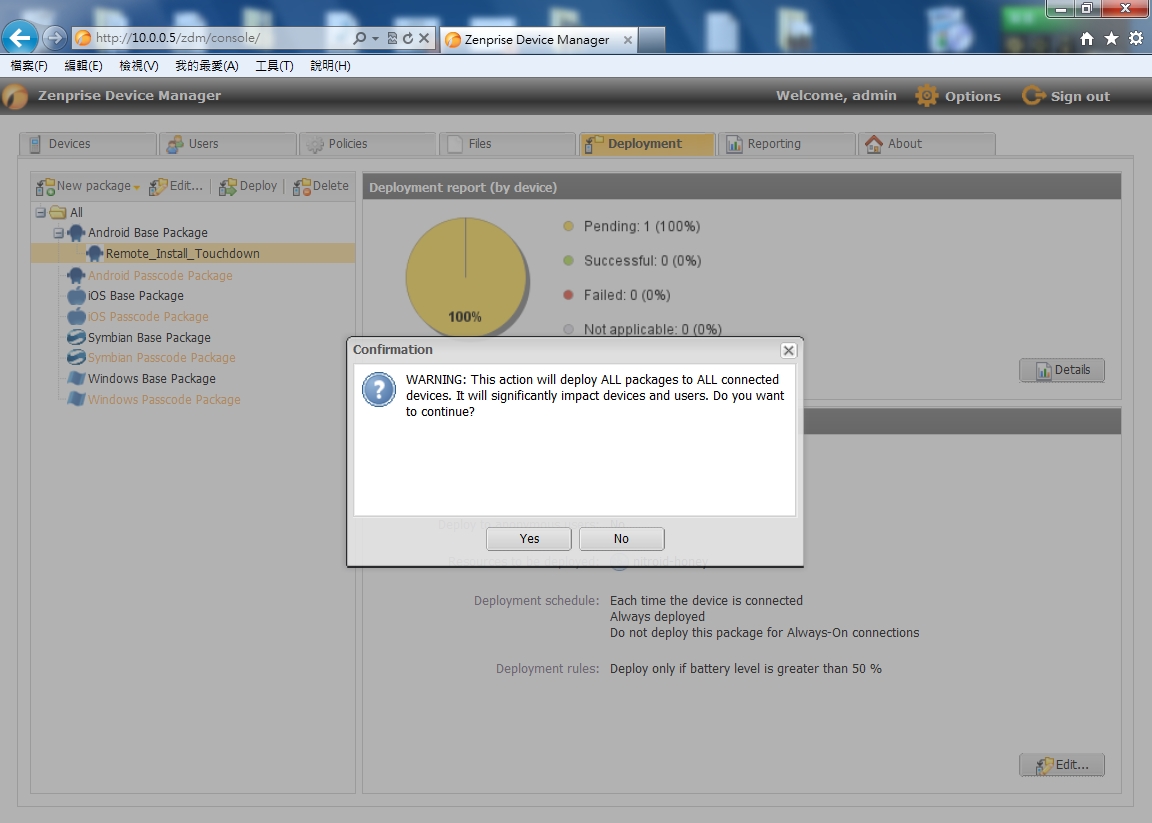
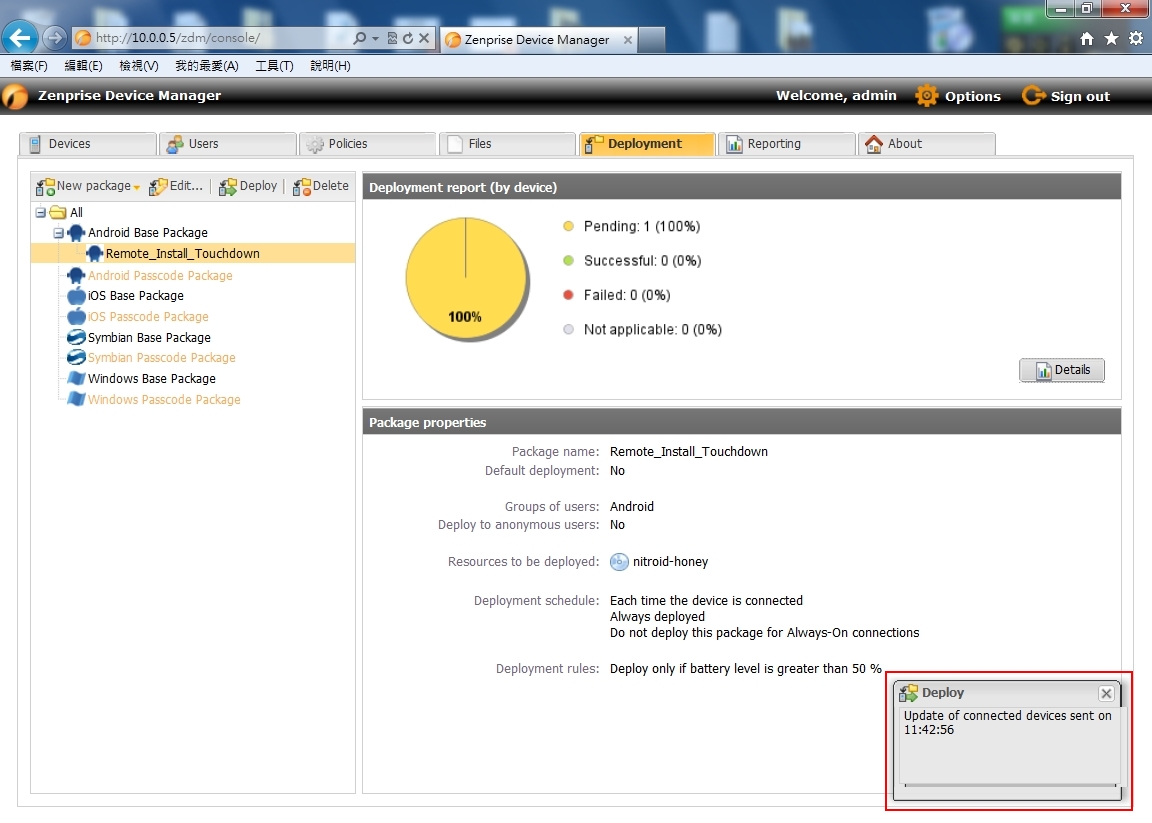
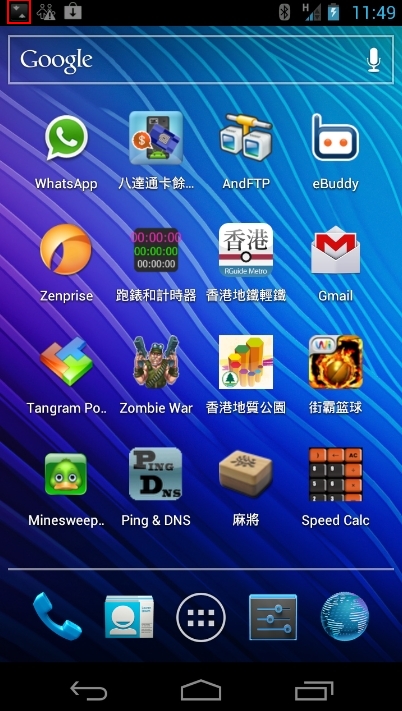

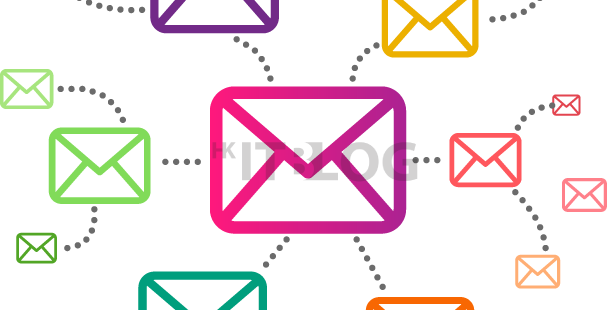
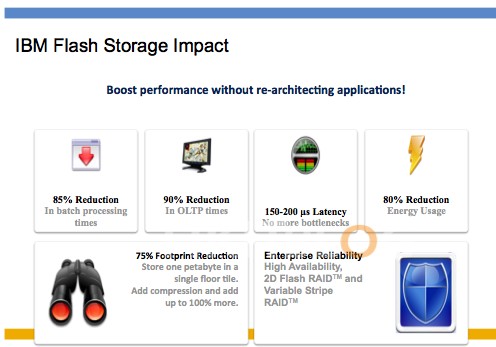
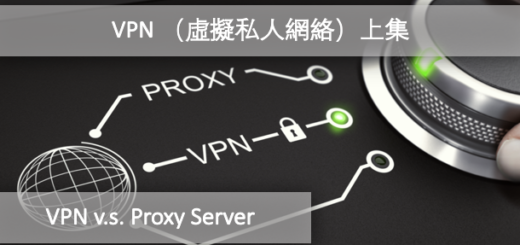



1 Response
[…] (第六篇) Zenprise 管理流動裝置教學 […]